Khi có một thông tin thú vị hoặc đáng chú ý mà bạn muốn chia sẻ cho bạn bè ngay khi vừa đọc xong nhưng nếu phải cố nhớ và ghi lại thật mất công thì ứng dụng chụp ảnh màn hình sẽ là lựa chọn đúng đắn của bạn ngay lúc này.

Với một chiếc smartphone hiện đại thì đây được coi là tiện ích không thể nào thiếu song không phải ai cũng biết cách sử dụng. Cùng tham khảo những thông tin sau để nắm vững quy trình sử dụng tính năng tuyệt vời này.
2 cách để chụp ảnh màn hình trên iPhone – iPad
1. Dùng phím cứng để chụp màn hình
• Mở ứng dụng, màn hình cần chụp.
• Mở nút nguồn (ở phía trên đỉnh máy).hoặc cạnh phải đối với iPhone 6 và 6 Plus.
• Sử dụng nút Home (vòng tròn ở ở dưới máy).
• Thả 2 nút đó ra sau khi nghe thấy âm thanh của việc chụp màn hình và đèn chớp sáng màn hình.
• Để xem tất cả ảnh chụp màn hình vào ứng dụng Ảnh trên máy.
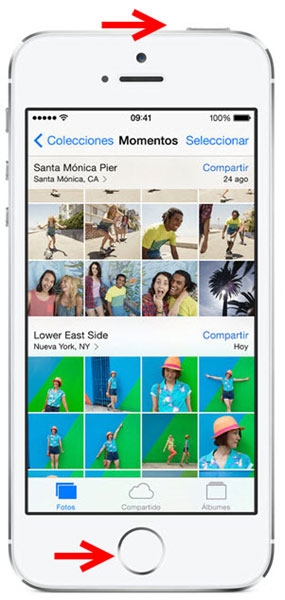
2. Sử dụng tính năng AssistiveTouch (Phím Home ảo) để chụp ảnh màn hình
– Để kích hoạt tính năng AssistiveTouch bạn vào Cài đặt chung (General) ->> Trợ năng (Accessibility) ->> AssistiveTouch ->> Chuyển sang chế độ Bật. Chấm tròn màu trắng sẽ xuất hiện trên màn hình.
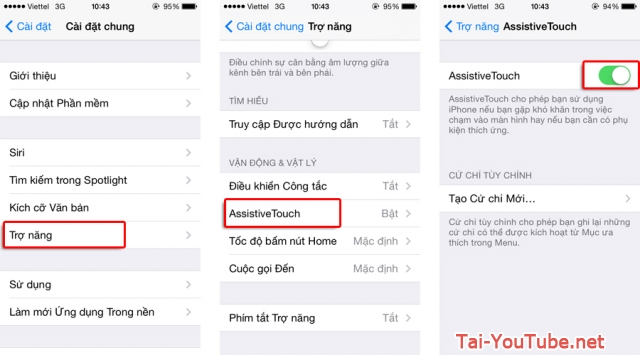
– Tiếp đến, bạn nhấn vào AssistiveTouch (chấm tròn màu trắng) ->> Chọn Thiết bị (Device) ->> Chọn Thêm (More) ->> Chụp ảnh màn hình (Screenshot). Ảnh chụp màn hình sẽ được lưu dưới định dạng PNG.
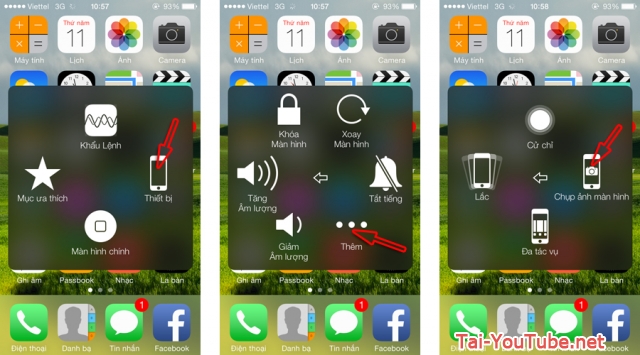
Mỗi người dùng có thể tùy ý chọn một trong hai cách sử dụng trên để phù hợp với bản thân hoặc sử dụng thêm các cách khác thông qua sự hỗ trợ của các app miễn phí dành riêng cho việc chụp ảnh màn hình này như: QuickDo, iHome,UpScreen… để đảm bảo hiệu quả tốt nhất.

